Jak pobrać i zainstalować Whatsapp na iPadzie [Pełny przewodnik]

Co to jest WhatsApp
Jak wiemy, WhatsApp Messenger to aplikacja do przesyłania wiadomości. Korzysta z połączenia internetowego telefonu (4G / 3G / 2G / EDGE lub Wi-Fi, jeśli jest dostępny), aby wysłać wiadomość / zadzwonić do znajomych lub rodziny.
WhatsApp może działać na wielu różnych typach telefonów, takich jak iPhone, Android, Windows Phone i inne. I nie ma oficjalnej wersji dla iPada / iPoda. Czy zapytałeś kiedykolwiek "Czy mogę użyć WhatsApp na moim iPadzie?"
Na szczęście nie oznacza to, że nie jest niemożliwe, aby program WhatsApp działał na iPadzie. Oto sposób pobrania i zainstalowania go na iPada.
Jak zainstalować WhatsApp na iPadzie
Metoda 1: Użyj aplikacji WhatsApp Web na swoim iPadzie
Możesz odwiedzić witrynę WhatsApp w przeglądarce Chrome, Opera i Firefox. Nadal będzie działać w Safari i Windows Edge. Ale usługa ta nadal ma ograniczenia - nie wszystkie funkcje WhatsApp będą dostępne.
Uwagi: iPad nie ma numeru telefonu, więc nie możesz zarejestrować konta.
Uzyskaj dostęp do sieci WhatsApp z iPada przy użyciu przeglądarki Safari. Wykonaj jak poniżej:
- 1. Pobierz Safari na iPada i załaduj web.whatsapp.com. Następnie możesz zobaczyć stronę główną WhatsApp.
- 2. Kliknij adres URL, przesuń palcem w dół, aby uzyskać dostęp do "górnej szuflady" menu ulubionych wyświetlanego podczas wpisywania adresu internetowego. Wybierz opcję "Załaduj stronę na komputery".
- 3. A następnie możesz zobaczyć stronę, która wyświetla interfejs sieciowy WhatsApp z kodem QR, który można sparować z iPhonem. W tej chwili musisz użyć swojego iPhone'a, Idź do "Ustawienia" - WhatsApp Web i zeskanuj kod QR.
- 4. Możesz znaleźć stronę przeładuje i wyświetla wiadomości lub inne informacje otrzymane niedawno.
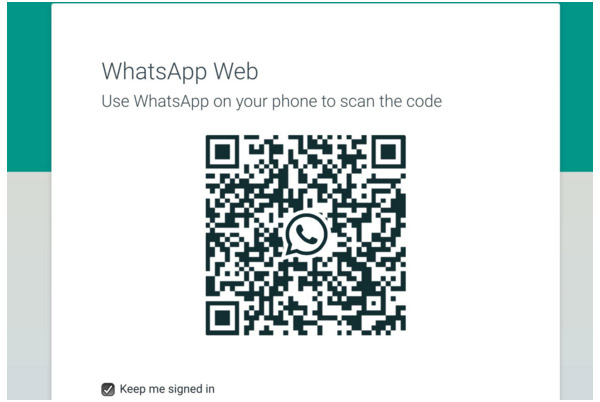
Za pomocą tej metody występują pewne braki.
Przeglądarka nie jest oficjalnie wspierana przez WhatsApp, więc nie możesz wysyłać notatek głosowych. Powiadomienia otrzymane przez przeglądarki internetowe nie mogą być obsługiwane przez system iOS, a mianowicie nie można otrzymywać powiadomień o przychodzących wiadomościach. Poza tym, wciąż ma więcej błędów.
Metoda 2: Pobierz WhatsApp na iPada z iTunes i iFunBox
Potrzebne narzędzia:- Komputer Mac lub Windows
- iFunBox App na Twoim komputerze (pobierz z i-funbox.com), który jest darmowym programem, pomaga zainstalować WhatsApp na iPadzie
- iPhone (Będziesz potrzebował usunąć WhatsApp na nim, jeśli jest już zainstalowany).
- IPad
- 1. Podłącz iPada do komputera
- 2. Pobierz WhatsApp z iTunes
- 3. Będziesz musiał wpisać hasło podczas instalacji
- 4. Znajdź plik WhatsApp.ipa na swoim komputerze, jak poniżej
- 5. Przenieś WhatsApp.ipa na biurko
- 6. Czas otworzyć iFunBox i kliknąć Zainstaluj aplikację
- 7. Otwórz plik WhatsApp.ipa
- 8. iFunBox pomoże Ci zainstalować komunikator WhatsApp na iPadzie
- 9. Odbierz swój iPhone, jeśli zainstalowałeś WhatsApp, musisz go odinstalować
- 10. Wprowadź cyfry iPhone'a i sprawdź za pomocą kodu wiadomości tekstowej po zakończeniu procesu
- 11. Podłącz iPhone'a do komputera, jeśli skończysz wszystkie powyższe kroki
- 12. Odnaleźć Aplikacje użytkownika z iPhone'a - WhatsApp - skopiuj pliki biblioteki i dokumenty na pulpit
- 13. Następnym krokiem jest odzyskanie iPhone'a z komputera i ponowne połączenie iPada z komputerem
- 14. Znajdź aplikacje użytkowników iPada - WhatsApp - usuń dokument i bibliotekę foldery i skopiuj dwa pliki iPhone'a z pulpitu - zakończ je zastępując
Uwaga: Jeśli używasz komputera Mac, otwórz Finder - Strona główna - Muzyka - iTunes - iTunes Media - Aplikacje na telefon komórkowy - WhatsApp.ipa.
Jeśli używasz systemu Windows, znajdź C: - Użytkownicy - Użytkownik - Moja muzyka - iTunes - iTunes Media - Aplikacje na telefon> WhatsApp.ipa
To wszystko. WhatsApp został pomyślnie zainstalowany na iPadzie i możesz przetestować swoją aplikację, aby sprawdzić, czy działa, czy nie.

- Odzyskaj usunięte lub utracone dane bezpośrednio z iPada
- Obsługa iPada Pro, iPada Mini, iPada Air, iPada 2, iPada 3 i innych
- Odzyskaj usunięte wiadomości SMS / kontakty / zdjęcia itp. Bezpośrednio z iPhone'a lub iPoda
- Odzyskaj usunięte lub utracone dane z plików kopii zapasowej iTunes
- Obsługa wszystkich modeli iPhone'a, iPoda touch, zgodnych z systemem iOS 9.3







